在现代网络环境中,服务器作为数据存储和传输的核心设备,其稳定性和可访问性至关重要,有时我们可能会遇到这样一种情况:服务器能够通过域名成功ping通,但无法打开网页,尤其是在进行端口映射后,问题可能变得更加复杂,本文将深入探讨这一现象的原因、解决方法及预防措施,帮助读者更好地理解和解决这一问题。
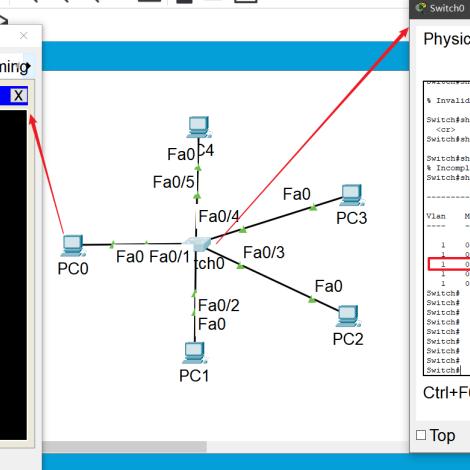
云服之家,国内最专业的云服务器虚拟主机域名商家信息平台
现象描述
当服务器能够通过域名ping通,但无法打开网页时,通常表现为以下几种情况:
- 浏览器无法加载网页:尝试访问服务器上的网站或应用时,浏览器长时间显示“正在加载”或“无法连接”。
- DNS解析正常:使用
ping命令可以成功解析域名并获取IP地址,说明DNS设置无误。 - 端口映射后问题加剧:进行端口映射后,问题变得更加明显,可能是因为映射配置错误或网络配置不当。
原因分析
- 端口映射配置错误:端口映射是将外部端口请求转发到内部服务器的特定端口,如果映射配置不正确,外部请求将无法正确转发到目标端口。
- 防火墙或安全组设置:服务器防火墙或云安全组可能阻止了外部访问特定端口。
- 网络路由问题:网络路由配置错误可能导致数据包无法正确到达目标服务器。
- 服务器应用未运行:目标端口上的应用程序未运行或未正确配置,导致无法处理请求。
- DNS缓存问题:有时DNS缓存可能导致解析结果过时,影响访问。
解决步骤
针对上述问题,我们可以按照以下步骤进行排查和解决:
检查端口映射配置
确认端口映射配置是否正确,以常见的NAT(网络地址转换)和VPN(虚拟专用网络)为例,检查以下设置:
- NAT配置:在路由器或防火墙中,确保外部端口正确映射到内部服务器的IP和端口,将外部端口80(HTTP)映射到内部服务器的IP地址和端口8080。
- VPN配置:如果使用VPN进行远程访问,确保VPN客户端和服务器的端口转发规则正确配置。
检查防火墙和安全组设置
- 服务器防火墙:登录服务器防火墙管理界面,检查是否允许外部访问目标端口,在Windows防火墙中,添加允许规则以允许外部访问特定端口。
- 云安全组:如果使用云服务(如AWS、Azure等),检查安全组设置是否允许外部访问目标端口,在AWS中,添加一条入站规则以允许HTTP(端口80)和HTTPS(端口443)访问。
检查网络路由配置
- 路由表:登录路由器或交换机管理界面,检查路由表是否包含正确的路由条目,确保数据包能够正确转发到目标服务器。
- DNS解析:使用
nslookup或dig命令检查DNS解析结果是否正确,如果DNS解析有误,联系DNS服务提供商进行修正。
检查服务器应用状态
- 服务状态:登录服务器,检查目标端口上的应用程序是否正在运行,使用
netstat -an | grep <port>命令检查端口是否被占用。 - 日志信息:查看应用程序日志和服务器日志(如Apache、Nginx等),了解是否有错误信息或异常提示,根据日志信息进行故障排除。
清除DNS缓存
- 本地DNS缓存:在Windows系统中,使用
ipconfig /flushdns命令清除DNS缓存;在Linux系统中,使用sudo systemd-resolve --flush-caches命令清除DNS缓存。 - 浏览器缓存:清除浏览器缓存和Cookie,尝试重新访问网页,有时浏览器缓存可能导致加载失败。
预防措施
为了避免类似问题的发生,可以采取以下预防措施:
- 定期备份配置:定期备份路由器、防火墙和安全组等设备的配置文件,以便在出现问题时快速恢复。
- 定期更新软件:及时更新服务器操作系统、应用程序和网络安全软件,以修复已知漏洞和安全问题。
- 监控日志信息:启用并监控服务器日志和应用程序日志,及时发现并处理异常情况。
- 限制访问权限:合理配置防火墙和安全组规则,限制不必要的外部访问,提高系统安全性。
- 定期测试网络连通性:使用工具(如
ping、telnet等)定期测试网络连通性和端口状态,确保网络正常运行。
总结与展望
服务器能够通过域名ping通但无法打开网页的问题可能由多种原因引起,包括端口映射配置错误、防火墙设置不当、网络路由问题以及服务器应用未运行等,通过仔细排查和逐一解决这些问题,我们可以确保服务器的正常访问和稳定运行,采取预防措施可以降低类似问题的发生概率,提高系统的可靠性和安全性,随着网络技术的不断发展,未来我们将面临更多复杂的问题和挑战,持续学习和掌握最新的网络技术和安全知识至关重要,希望本文能够为读者提供有价值的参考和帮助,共同应对网络环境中的各种挑战和问题。

